- Pengarang Jason Gerald [email protected].
- Public 2023-12-16 11:29.
- Diubah suai terakhir 2025-01-23 12:42.
WikiHow ini mengajar anda bagaimana melihat siapa yang tersambung ke hotspot Android anda. Untuk melihat senarai peranti yang disambungkan, anda boleh menggunakan bar pemberitahuan atau aplikasi Tetapan.
Langkah
Kaedah 1 dari 2: Melalui Bar Pemberitahuan
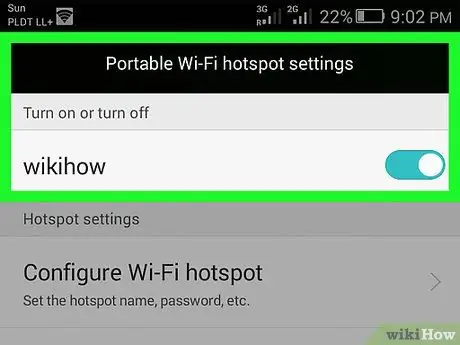
Langkah 1. Buat hotspot pada peranti anda
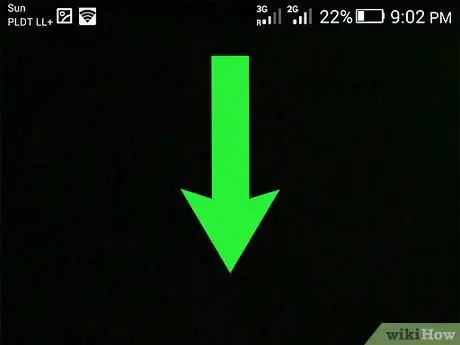
Langkah 2. Buka bar pemberitahuan dengan meleret ke bawah dari bahagian atas skrin
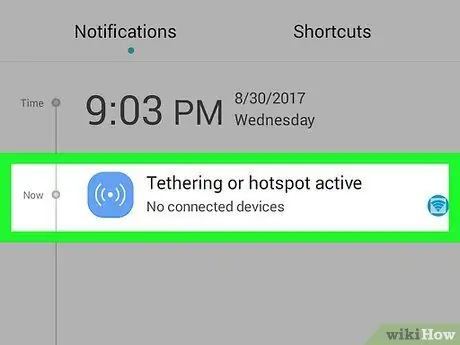
Langkah 3. Ketik Tethering atau Mobile HotSpot aktif
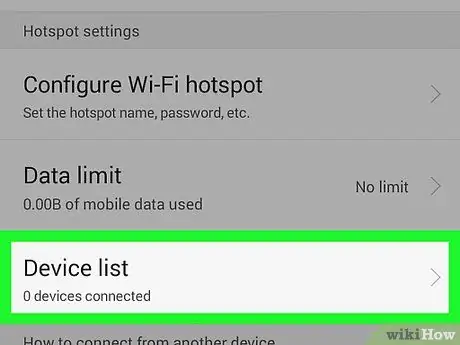
Langkah 4. Leret skrin, dan lihat senarai peranti yang disambungkan
Semua peranti yang disambungkan, bersama dengan alamat MAC peranti, akan muncul di bahagian Pengguna Tersambung.
Untuk menyekat peranti, ketuk BLOK di sebelah peranti. Setelah disekat, peranti tidak dapat mengakses internet melalui hotspot anda
Kaedah 2 dari 2: Melalui Tetapan
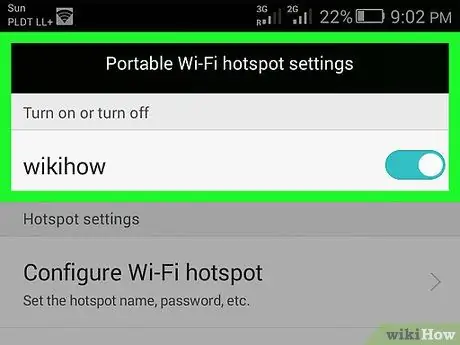
Langkah 1. Buat hotspot pada peranti anda
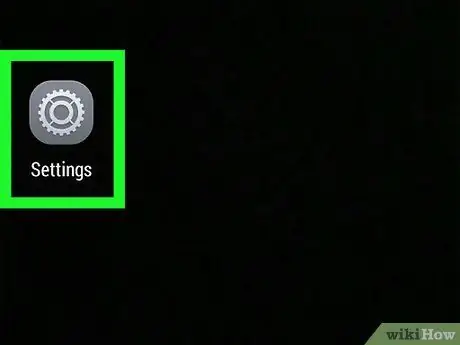
Langkah 2. Buka aplikasi
Tetapan pada peranti.
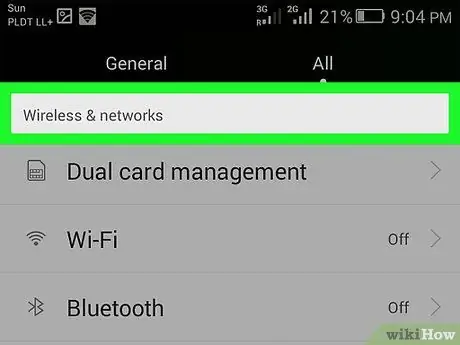
Langkah 3. Ketik Wayarles & rangkaian
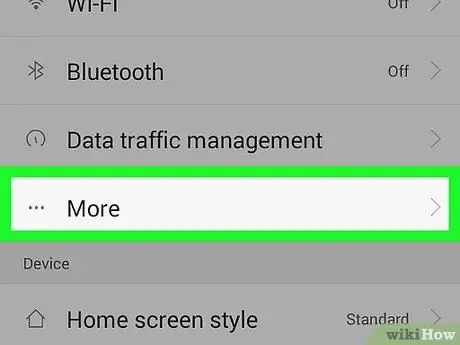
Langkah 4. Ketik Lagi
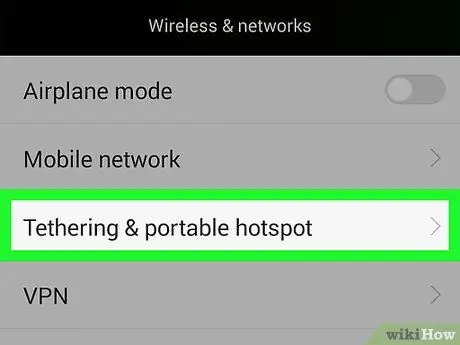
Langkah 5. Ketik HotSpot dan Penambatan Bergerak
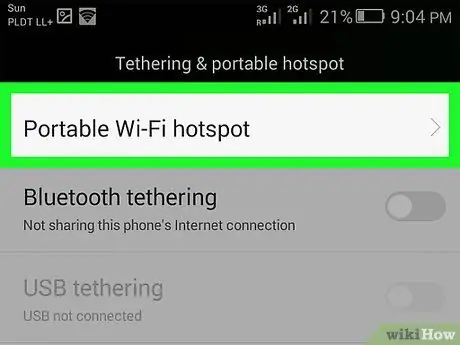
Langkah 6. Ketik tetapan HotSpot Mudah Alih
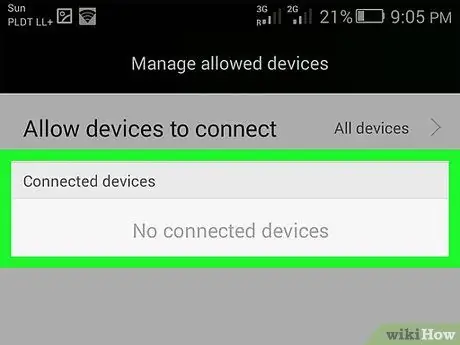
Langkah 7. Lihat senarai peranti yang disambungkan
Semua peranti yang disambungkan, bersama dengan alamat MAC peranti, akan muncul di bahagian Pengguna Tersambung.






